转载:https://blog.csdn.net/m0_38071874/article/details/81334507
计算机视觉是人工智能技术的一个重要的热门的领域。计算机视觉是一个很宏大的概念,下面是有人总结的计算机视觉所需要的技能。
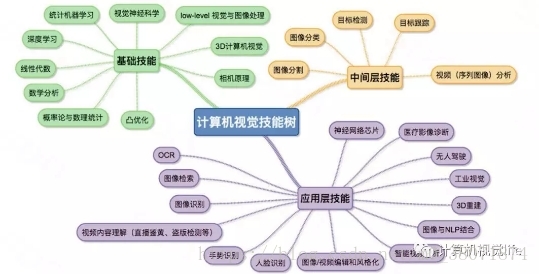
心急吃不了热豆腐,先从像素级的图像处理知识开始,从实践出发并与理论相结合:一个是openCV,一个是MATLAB。在这里先介绍openCV相关知识与入门,和大家一起学习。
OpenCV(Open source Computer Vision library )是一个开源程序库,包含了很多函数,实现了很多计算机视觉算法,算法从基本的滤波到高级的物体检测皆有涵盖。此博客适用准备用OpenCV库开发计算机视觉应用的C++初学者。常用的开发环境有Microsoft Visual Studio和Qt。下面介绍OpenCV3.4.1+VS2017安装教程。
一、安装OpenCV
1、下载OpenCV3.4.1
访问官方网站https://opencv.org/releases.html
选择你使用的系统平台(Win ,iOS,Android),选择你喜欢的版本进行下载,我选择的是Windows OpenCV3.4.1
下载完成后点击运行,进行解压,如图,选择自己安装的目录(建议自己在C盘之外的盘里建一个文件夹,专门安装程序的文件夹,例如MyProgram以方便管软件管理;另外建议在英文路径下,不用中文和空格),其实可以不用再写OpenCV3.4.1,默认生成opencv目录
解压完成如下
2、配置Path系统环境变量
我的电脑-右键“属性”-高级系统设置
点击高级系统设置--点击环境变量--找到系统变量Path--在里面添加你当时安装de路径,我的是D:\MyProgram\Opencv3.4.1\opencv\build\x64\vc15\bin(注意我加粗的是基本一样的,前面可能会有差异)另外VC14对应VS2015,VC15对应Vs17版本
点击确定后,一般重启电脑配置的环境变量才会生效。
二、VS2017下载与配置
1、VS2017下载与安装
官网下载地址https://visualstudio.microsoft.com/,有三个版本的,社区版,企业版和专业版,本人下载的是社区版2017
点击XX.exe文件,然后进行安装,首先会加载一会。如下图:
加载完成后,工作复载,要勾选通用Windows平台开发和使用C++的桌面开发,改变安装位置,因为安装东西真的很大,我安装的时候大约20G左右,但是有些系统的东西还是安装在C盘。(图片未勾选通用Windows平台开发,最好勾选上)
然后进入到了漫长的安装界面,光下载就花了几个小时(本人电脑有点慢)
下载完成后,会提醒你要重启计算机,点击重启,Vs2017基本就算完成一半了。
2、配置VS2017并运行一个小实例
打开VS2017,选择不登陆,选择VisualC++,然后选择自己喜欢的颜色主题,启动VS
第一次启动会准备一会,等几分钟后会显示这个开始页
接下来开始自己的第一个程序
点击文件---》新建---》项目---》windows桌面---》windows桌面向导,修改下面的名称,更改项目的存储路径
接下来选择控制台应用程序.exe,以及空项目,点击确定
在左侧出现你刚刚建好的项目
配置属性管理器,点击上图最下边的属性管理器(或者点击最上面导航栏---视图---属性管理器)
点击debug|x64,右键--属性,VC++目录---》包含目录
包含目录添加三个路径:D:\MyProgram\Opencv3.4.1\opencv\build\include
D:\MyProgram\Opencv3.4.1\opencv\build\include\opencv
D:\MyProgram\Opencv3.4.1\opencv\build\include\opencv2
在库目录下添加:D:\MyProgram\Opencv3.4.1\opencv\build\x64\vc15\lib
注意:因个人安装路径不同会有差异,不要完全按照我的来,添加路径应lu与前面的路径用英文输入下的分号分隔。
接着点击链接器——》常规——附加库目录
附加库目录 添加路径 D:\MyProgram\Opencv3.4.1\opencv\build\x64\vc15\lib
在链接器---》输入——》附加依赖项--》添加 opencv_world341d.lib;opencv_world341.lib;不同版本的OpenCV后面的数字不同例如OpenCV3.4.3就是opencv_world343.lib
点击确定,配置完成。
点击右下角解决方案资源管理器(回到一开始建立项目界面),点击源文件 右键---》添加---》新建项----》C++文件,页面下面更改名称main.cpp,更改路径---》添加
编辑如下代码:
#include <opencv2/opencv.hpp>
#include <iostream>
using namespace cv;
int main(int argc, char* argv[])
{
//读取一张图片
Mat src = imread("./images/2.jpg");
if (src.empty())
{
printf("Could not load image.");
return -1;
}
//创建一个窗口,设置大小为自动大小
namedWindow("Test OpenCV setup", CV_WINDOW_AUTOSIZE);
//显示该窗口
imshow("Test OpenCV setup", src);
//等待键盘任意键按下关闭此窗口
waitKey(0);
return 0;
}
在此工程目录下,新建images文件夹,2.jpg放文件夹
在点击调试之前,需要再设置一下,否则运行时会出现错误
是因为没有将opencv里面的相关文件复制到C盘中的文件夹里面
操作方法:将D:\MyProgram\Opencv3.4.1\opencv\build\x64\vc15\bin(这个是安装目录因人而异)目录下面的opencv_world341.dll、opencv_world341d.dll和opencv_ffmpeg341_64.dll文件复制到C:\Windows\System32这个文件夹里面即可
注意:64位系统用户需要注意,32位的DLL文件放在“C:\Windows\SysWOW64”,64位的DLL文件放在“C:\zuiWindows\System32”
最后调试结果为:
至此,VS2017+opencv3.4.1就配置完成了!!!








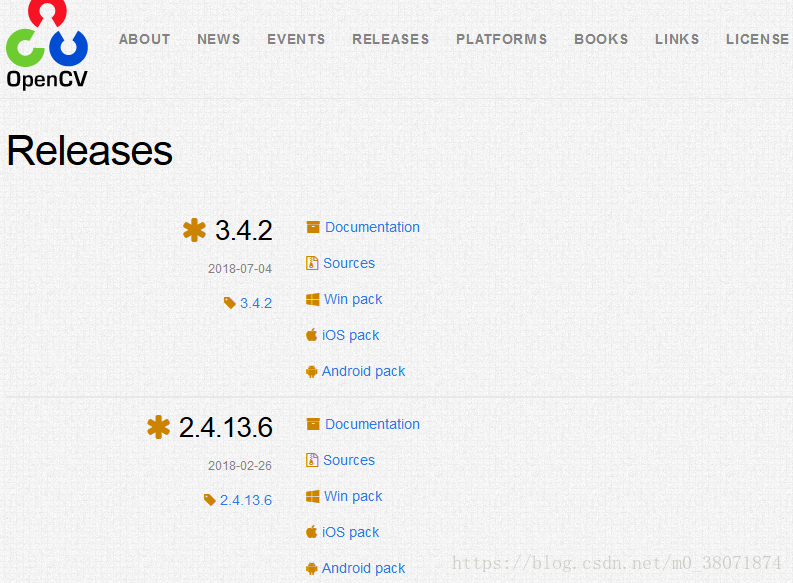

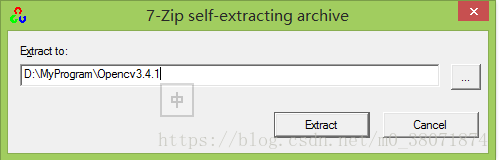


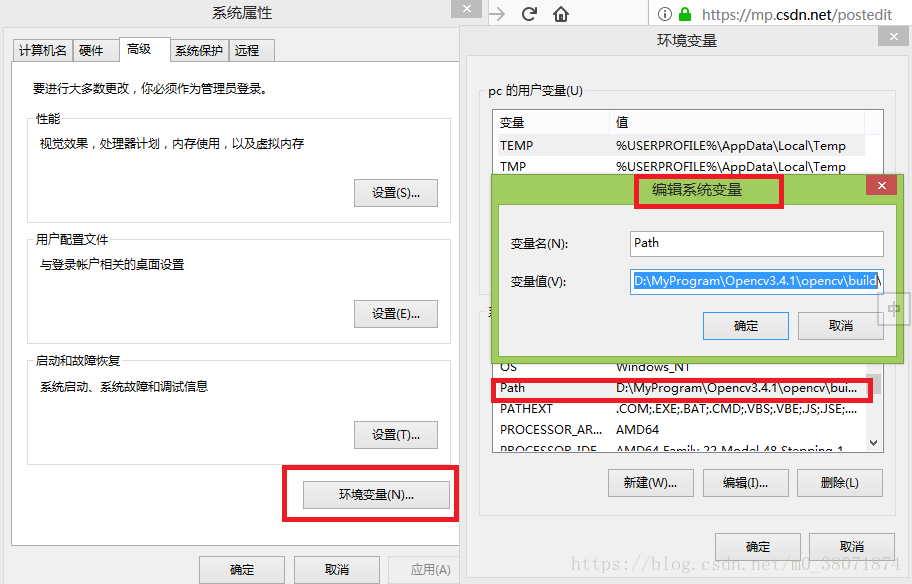
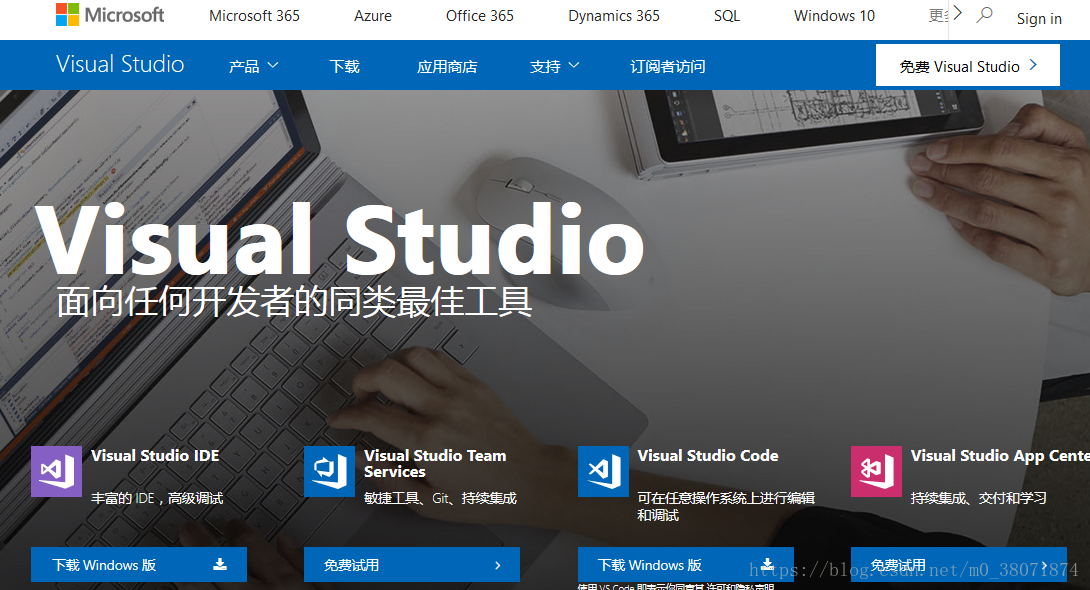
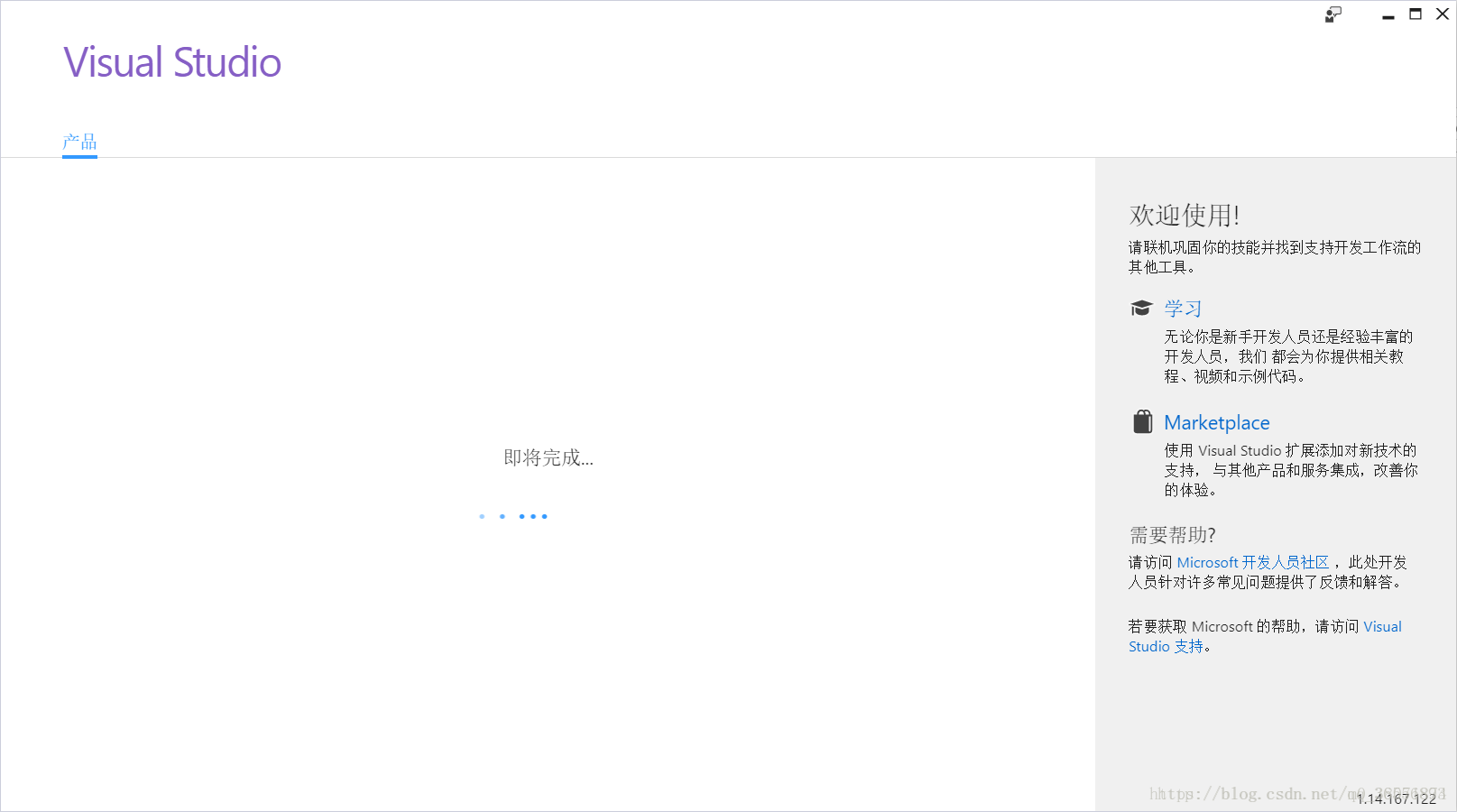
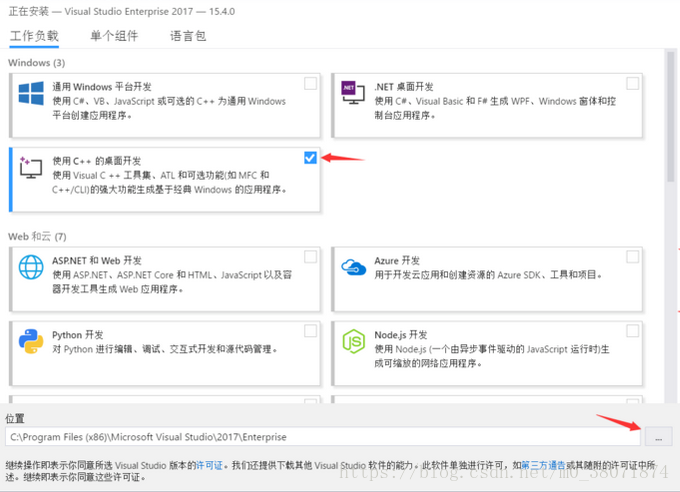


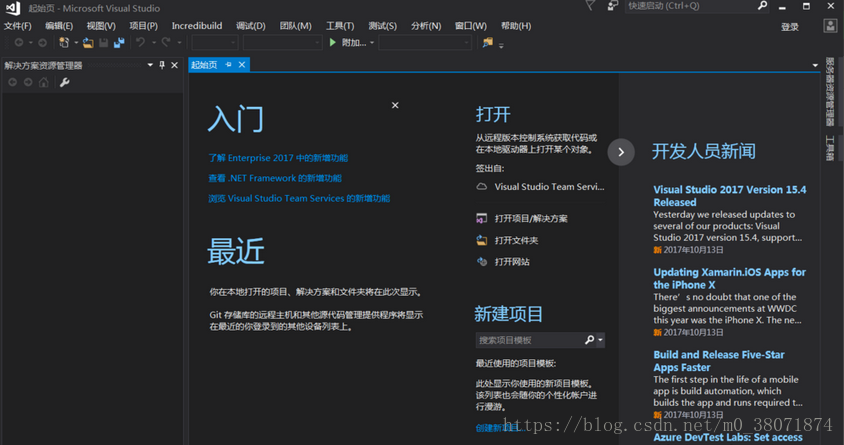
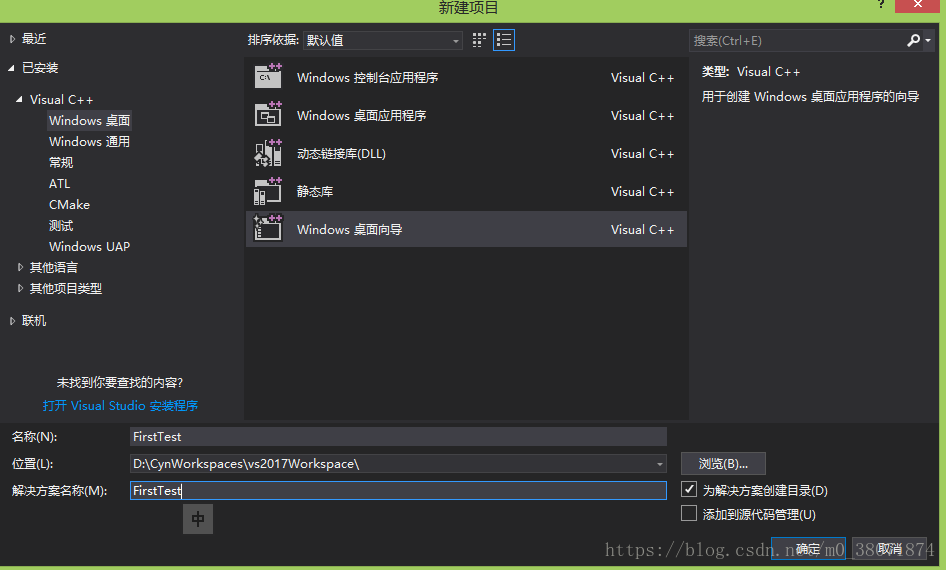
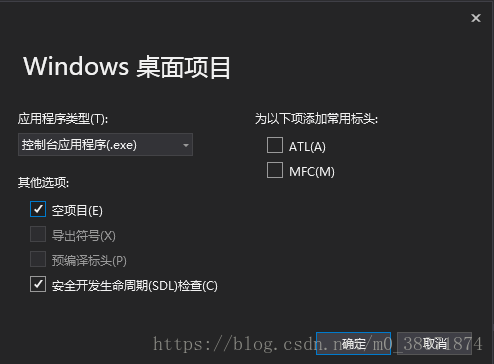

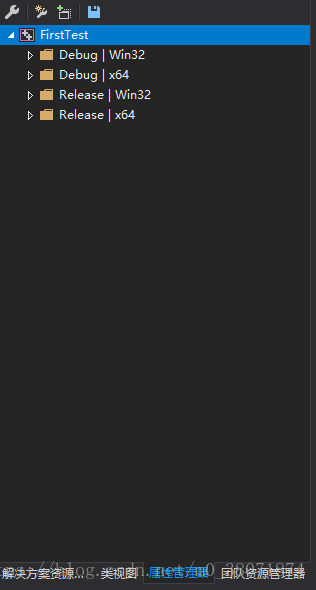
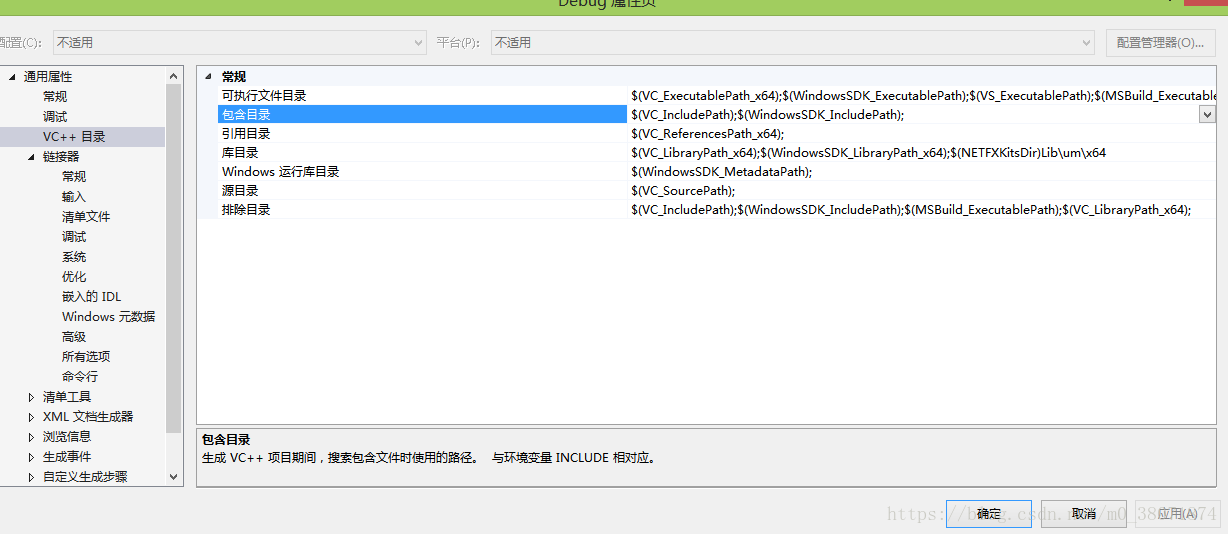
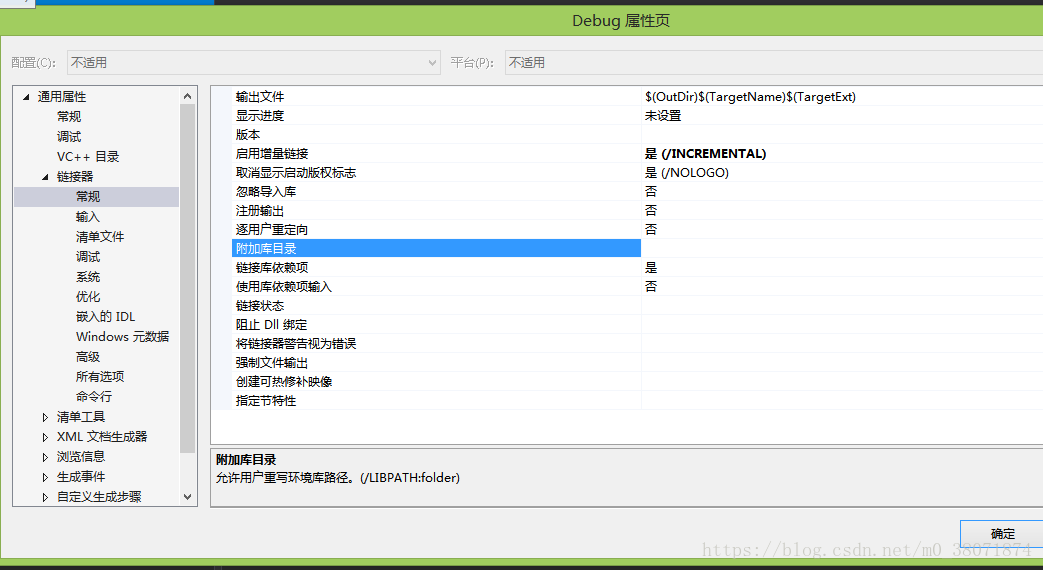
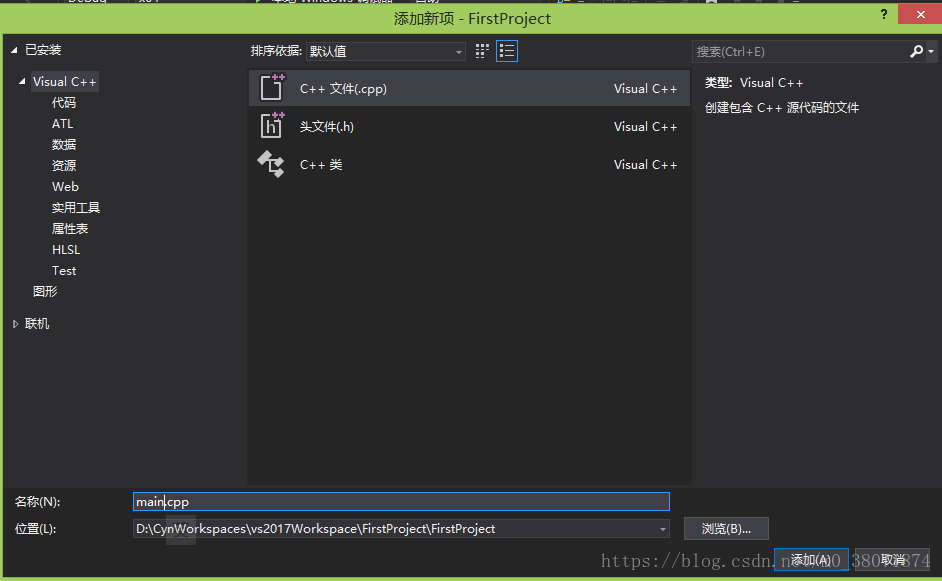
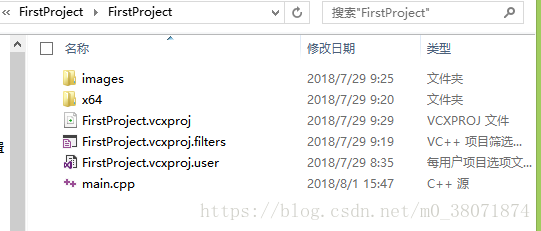
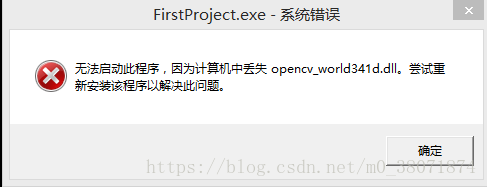
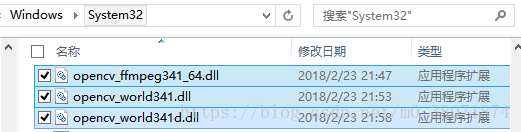
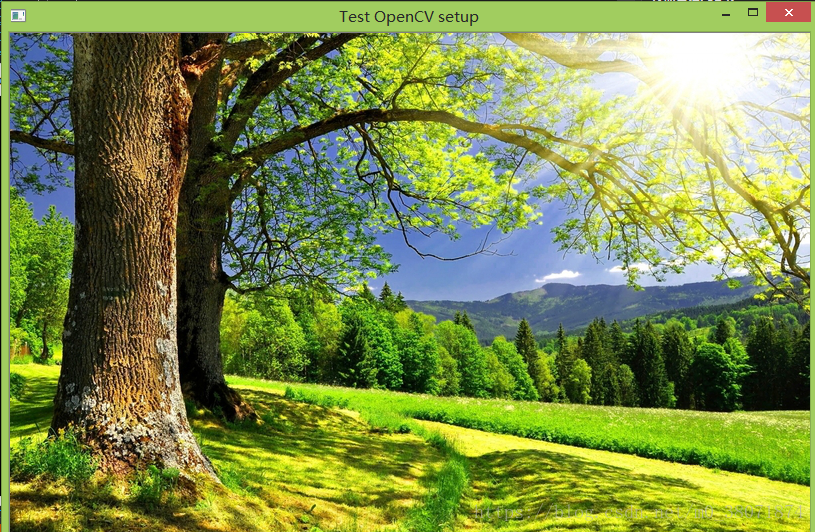













 1万+
1万+











 被折叠的 条评论
为什么被折叠?
被折叠的 条评论
为什么被折叠?








